excel表头斜线设置
作者:本站整理 时间:2015-07-15
看着别人做出来的表格,是不是会很好奇excel表格里面的斜线是怎么制作的?自己琢磨也要花费很多时间的,下面跟着小编一起来学习,如果只是画单条斜线的话,方法很简单,关键是表格斜线画好后输入文字的问题。下面将介绍在excel表格中画斜线的两种方法,以及在有斜线的表头中输入文字的方法!
如下图,需要在表头A1中画表格斜线,以便制作横向为学科,纵向为姓名的成绩表。
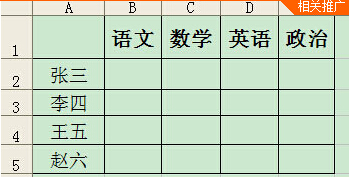
excel表格斜线制作方法1:利用绘图工具画表格斜线
做法:
1.点击"视图"的"工具栏",再点击"工具栏"中的"绘图",这时会在excel表格左下方出现绘图工具。
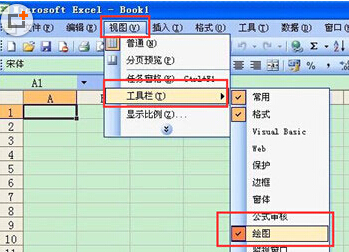
2.在"绘图"工具中选择直线图形,手动在需要画表格斜线的A1处画表格斜线。
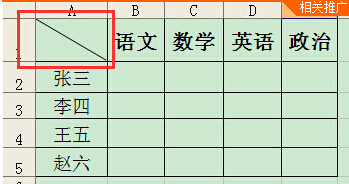
3.在表头A1中输入"科目姓名",按"Alt+回车键"进行单元格内换行,再通过表格大小的调整、文字位置的调整等,一个带有表格斜线的表头就做好了。
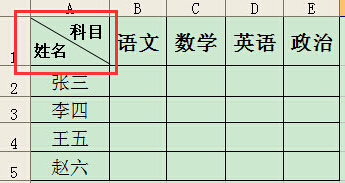
excel表格斜线制作方法2:利用"设置单元格格式"画表格斜线
做法:选中A1单元格,右击选择"设置单元格格式",在弹出的"单元格格式"对话框中,选择"边框",在"边框"中选择相应的斜线即可。
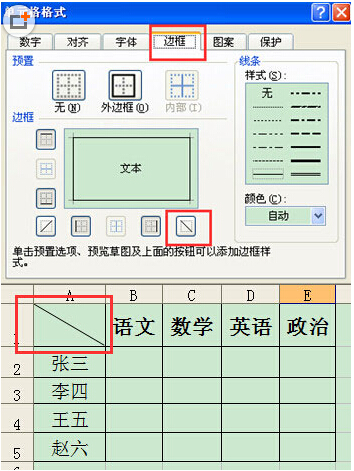
最后,再以方法1中同样的方法,在表头中输入"科目姓名"即可。
以上两种在excel表格中画表头斜线的方法,第二种更简单方便,斜线制作好后,再对表格大小进行调整时,斜线也会随之调整。
相关文章
相关推荐
-

张国伟跳高表情包完整版
-

网易CC语音 3.18.9官方版(游戏语音平台)
-

美图秀秀批处理电脑版 v1.2
-

WSockExpert汉化绿色版 V0.6
-
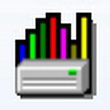
MeinPlatz绿色版 v4.92
-

文件密码箱2016A绿色免费版(EncryptBox)
-

RJ TextEd绿色中文版(文本编辑器) v12.0
-
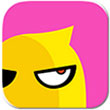
花椒直播电脑版 v4.2.5.1026
-

哒哒加速器官方版 V2.5.16.504
-

超级图库管理软件网络版v3.8.84 (图片管理工具)
-

王码五笔 86版
-

Photoshop CC 2017中文特别版 v18.1.0
-
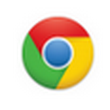
Google Chrome浏览器稳定版64位 v54.0.2840.71
-

超级笔画输入法(双手25简体) 8.3.0(笔画输入法)
-

Sublime Text 3汉化版 v3.3126
-
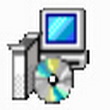
财易人事管理软件 3.65(人事管理)



